Recenzja filmu Night of Memory - Forgotten (2017)

Przejrzyjmy film Forgotten (2017) z WebTech360, aby zobaczyć, czy ten koreański film psychologiczny, detektywistyczny i kryminalny jest, czy nie!
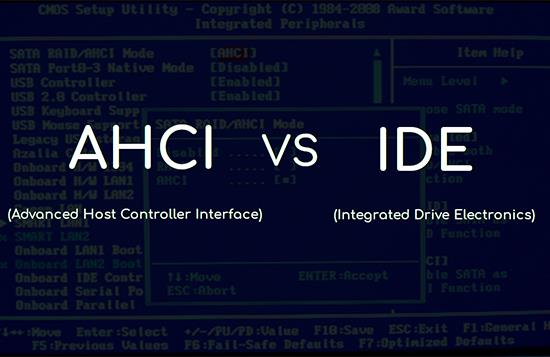
Advanced Host Controller Interface (w skrócie AHCI) to standardowy tryb komunikacji urządzenia z nowym oprogramowaniem . Dzięki technologii Native Command Queuing prędkość wymiany, transmisji i odbioru danych wynosi do 3 Gb / s .
IDE to standardowy tryb urządzenia komunikującego się ze starym oprogramowaniem, prędkość transferu i odbioru jest dość niska, prędkość i maksymalna pojemność dysku, którą obsługuje ten tryb to 504MB .
Tryb AHCI obsługuje tylko system Windows Vista i nowsze . Jeśli twój znajomy używa Windows XP, nie powinieneś przechodzić do trybu AHCI. Jeśli włączysz tryb AHCI w systemie operacyjnym Windows XP, często pojawia się błąd niebieskiego ekranu (w zależności od systemu operacyjnego na niebieskim ekranie będą wyświetlane różne błędy).
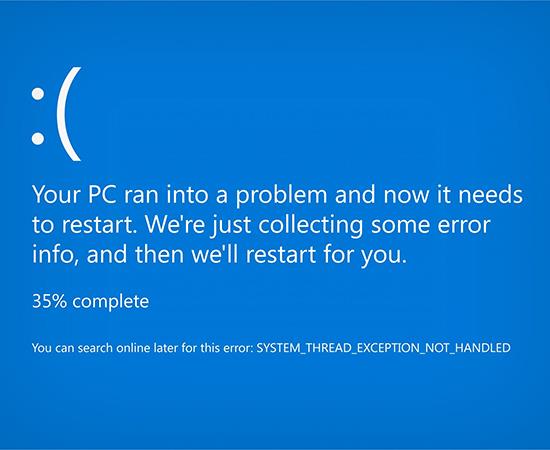 Błąd niebieskiego ekranu na komputerze z systemem Windows (demonstracja)
Błąd niebieskiego ekranu na komputerze z systemem Windows (demonstracja)
Ponadto, jeśli twój laptop jest wyposażony w dysk SSD, aby zwiększyć prędkość dysku twardego, powinieneś włączyć tryb AHCI . Szybkość przesyłania danych IDE jest dość mała, podczas gdy szybkość transmisji w trybie AHCI może wynosić do 3 Gb / s.
Krok 1: W polu wyszukiwania na pasku zadań wpisz wyszukiwanie w Menedżerze urządzeń i kliknij Menedżer urządzeń .
Wcześniejsze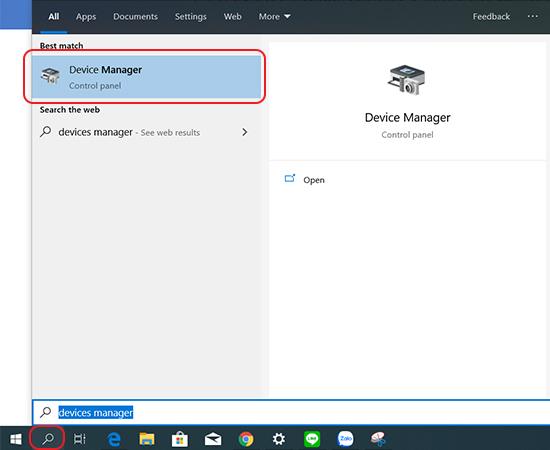
Krok 2: Na ekranie Menedżera urządzeń kliknij serię kontrolerów IDE ATA / ATAPI i sprawdź, czy jest dostępny standardowy kontroler SATA AHCI . Jeśli tak , urządzenie jest w trybie AHCI .
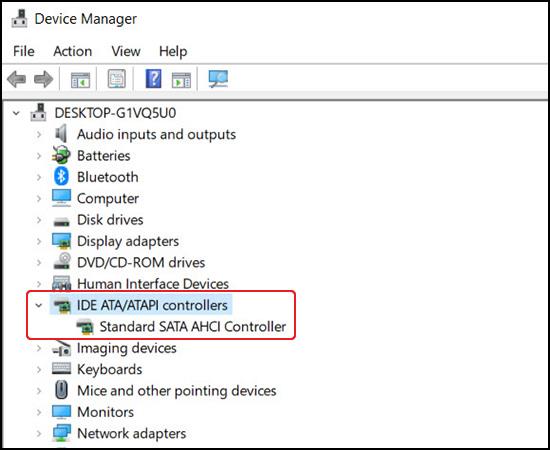
Krok 1: Otwórz okno dialogowe Uruchom za pomocą kombinacji klawiszy Windows + R i wpisz regedit search > kliknij OK, aby otworzyć ekran Edytora rejestru .
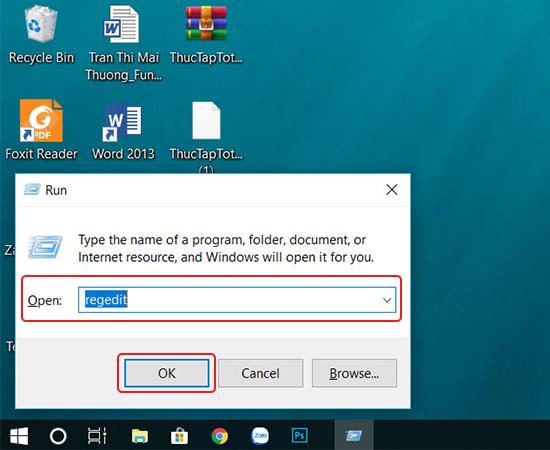
Krok 2: Pojawi się komunikat, wybierz Tak. W nowym interfejsie, w menu po lewej stronie, otwórz ścieżkę HKEY_LOCAL_MACHINE \ SYSTEM \ CurrentControlSet \ Services \ iaStorV . Następnie kliknij dwukrotnie lewym przyciskiem myszy na Start iw Dane wartości wpisz 0 i kliknij OK .
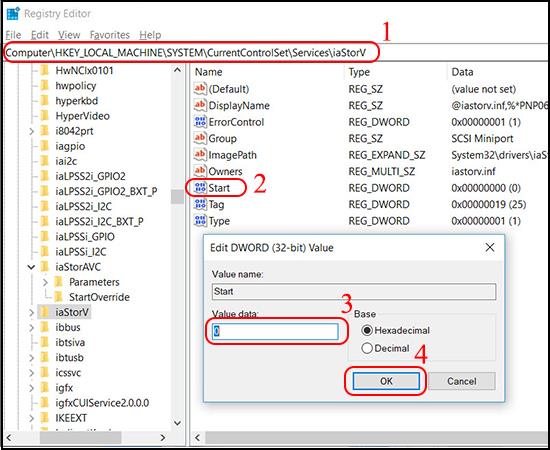
Krok 3: Podobnie, otwórz lewe menu pod ścieżką HKEY_LOCAL_MACHINE \ SYSTEM \ CurrentControlSet \ Services \ storahci . Następnie kliknij dwukrotnie lewym przyciskiem myszy Start. W danych wartości wpisz 0 i kliknij OK .
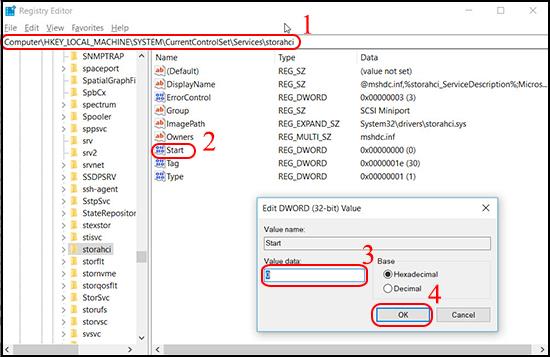
Krok 4: Otwórz lewe menu pod ścieżką HKEY_LOCAL_MACHINE \ SYSTEM \ CurrentControlSet \ Services \ storahci \ StartOverride i kliknij dwukrotnie lewym przyciskiem myszy na 0 . W nowym interfejsie wprowadzane dane wartości to 0 i kliknij OK .
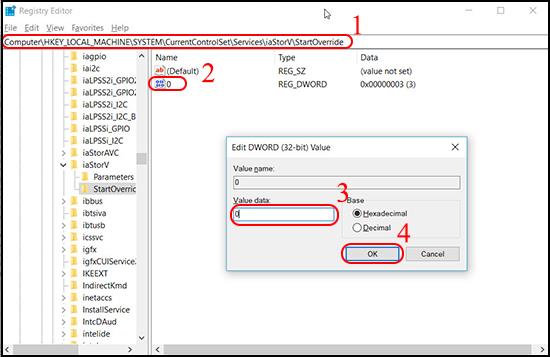
Po zakończeniu zamknij Edytor rejestru .
Uwaga: Interfejs BIOS każdego modelu będzie inny, dlatego należy zwrócić szczególną uwagę na nazwę każdej operacji, aby wykonać ją jak najbardziej poprawnie.
Po włączeniu trybu AHCI w systemie Windows uruchom ponownie komputer i przejdź do systemu BIOS, aby włączyć tryb AHCI . (W zależności od modelu istnieją różne sposoby wejścia do systemu BIOS).
Sprawdź, czy linia SATA Operation na karcie Advance jest w dowolnym trybie , jeśli jest to AHCI, konwersja z IDE do AHCI została zakończona.
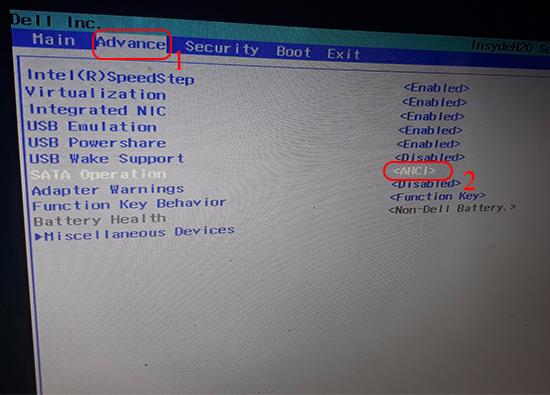
Jeśli nadal jesteś IDE, przejdź do trybu IDE na tryb AHCI .
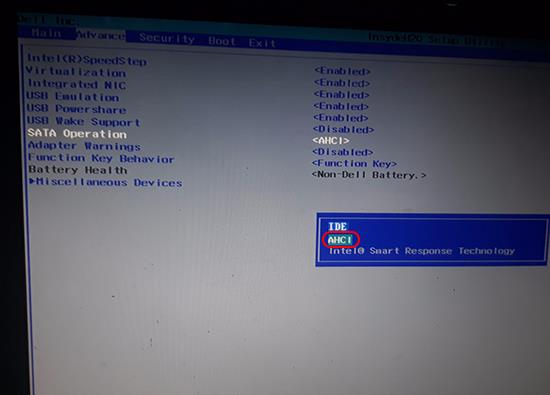
Zobacz więcej:
- Przewodnik po prawidłowym i efektywnym korzystaniu z dysku twardego SSD
Przejrzyjmy film Forgotten (2017) z WebTech360, aby zobaczyć, czy ten koreański film psychologiczny, detektywistyczny i kryminalny jest, czy nie!
Kod iPhone'a ZP/A identyfikuje pochodzenie urządzenia. Dowiedz się, z jakiego kraju pochodzi i jak skutecznie go wykorzystać.
Dowiedz się, jakie są zastosowania gniazda karty pamięci w laptopie oraz jakie są popularne rodzaje gniazd, takie jak SD i Micro SD.
Zapisywanie kontaktów za pomocą emotikonów na Androidzie i iPhonie. Dowiedz się, jak to zrobić szybko i prosto, aby urozmaicić swoje kontakty.
Odkryj, jak łatwo zdjąć tylną obudowę zegarka bez użycia narzędzi. Oszczędzaj czas i pieniądze, wykonując te kroki w domu!
Dowiedz się, jak radzić sobie z sytuacją, gdy Twój kochanek zablokuje Zalo, oraz jak postrzega to osoba zablokowana. W artykule znajdziesz przydatne porady i informacje.
Czy chcesz przywrócić telefon Samsung A7 do ustawień fabrycznych? Poznaj kroki, które pomogą Ci łatwo przeprowadzić reset do ustawień fabrycznych.
Oprócz wspomnianych wcześniej nowych zmian, iOS 13 wprowadza również wiele nowych funkcji do Safari, z których jedna ukrywa pasek adresu i pasek narzędzi Safari w iOS 13, abyś czuł się bardziej komfortowo podczas czytania. książki, surfuj po internecie.
Kompletny przewodnik, jak zainstalować i skonfigurować kartę płatniczą Samsung Pay w Polsce. Dowiedz się, jak korzystać z tej innowacyjnej platformy płatniczej.
Możesz stworzyć piękny stos zdjęć do wirtualnego życia na Facebooku, Zalo za pomocą tego prostego sposobu na iPhonie.
Termin to kluczowy koncept w wielu dziedzinach. Dowiedz się, jak efektywnie zarządzać terminami i co należy unikać, aby pracować lepiej.
Zegarki z szarej strefy oferują niższe ceny, ale niosą ryzyko. Dowiedz się, co musisz wiedzieć przed zakupem zegarka z nieformalnego rynku!
Ostatnio wielu użytkowników smartfonów, zwłaszcza Samsung, ma na ekranie ikonę lupy. Dowiedz się, jak ją wyłączyć w prosty sposób.
Face Unlock to nowa funkcja produktów Samsung, która umożliwia użytkownikom szybkie odblokowanie bez używania odcisków palców lub haseł. Dzisiaj pokażę ci, jak zainstalować odblokowanie twarzy.
Chcesz odzyskać zdjęcia, które przypadkowo usunąłeś lub usunąłeś jakiś czas temu? Przeczytaj nasz przewodnik, jak szybko odzyskać zdjęcia na telefonach Samsung.









